非常に高速な WiFi があり、ロックされているとしたら誰が誘惑されないでしょうか?したがって、VCGamers はパスワードを見つける方法を教えます。 Wi-Fi.
どのように興味がありますか?以下をチェックしてください!
また読む: 2022年にWifiパスワードを変更する最も簡単な方法
WiFi、スマートフォン、ラップトップのニーズ

どこかに行って、設置した WiFi のパスワードを尋ねるのが好きな人はいないでしょうか。作家もよくこれをやります。でも、WiFiとは何か知っていますか?
から要約する ベライゾン と ウィキペディア, WiFiまたはWi-Fiは、Wireless Fidelityの略称です。これは、ケーブル (ワイヤレス) を使用せずに、あるデバイスを別のデバイスに接続できるインターネット プロトコルです。
確かに WiFi はインターネットの存在と結びついていますが、定義上、いかなるインターネットも WiFi と呼ぶことはできません。 2 つ以上のデバイスを接続できる信号を発する限り、それは WiFi と呼ばれます。
ノートパソコンやスマートフォンをチェックすると、多層の波のようなロゴが表示されます。これをオンにすると、一定の半径で近くにある他の「信号」を検出します。
WiFi セキュリティに関しては 2 つに分けることができます。 1つ目はOpen Networkで、パスワードを使用しないオープンなネットワークです。 2 つ目は Secured Network で、パスワードを持っている人のための特別な閉じられたネットワークです。
今回はWi-Fiのパスワードを調べる方法について著者が解説していきます。以下でその方法をチェックしてください!
WiFiパスワードを知る方法
筆者が続ける前に、 免責事項。これらの方法はすべて、以前に Wi-Fi に接続したことのあるデバイスでのみ実行できます。現時点では、一度も接続したことのない Wi-Fi パスワードを知る方法はありません。
ただし、接続した後にパスワードを忘れた場合は、 この方法で 100% を動作させることができます。
また読む: 忘れた携帯電話のパターンを簡単に開く方法は次のとおりです。
WiFi パスワードを知る方法 - Android
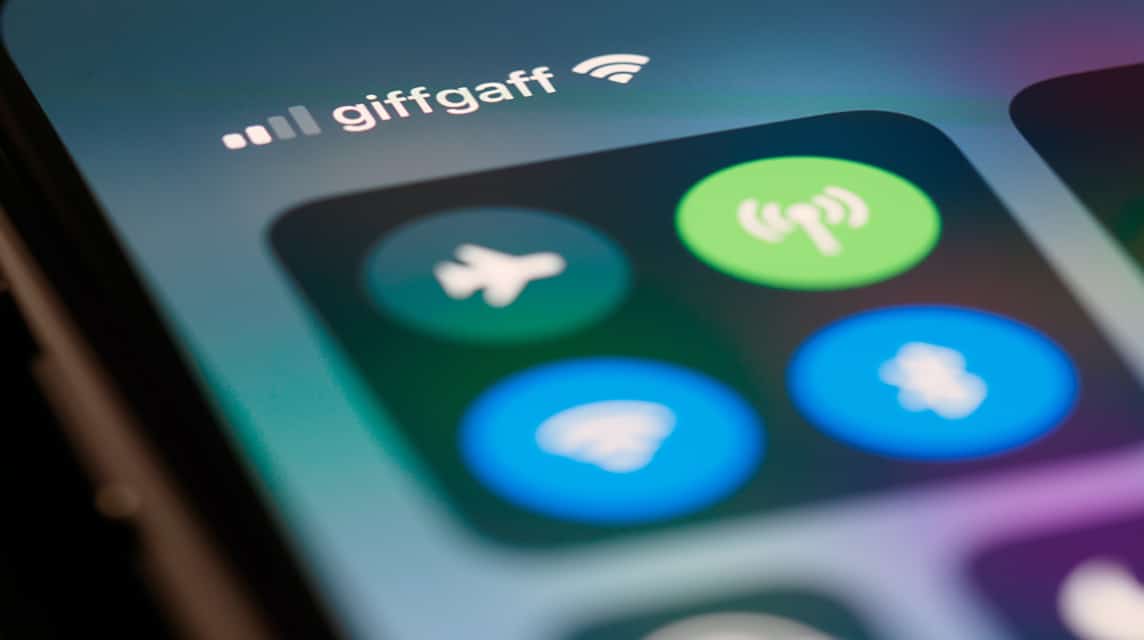
WiFi パスワードを確認するには 2 つの方法があります。 Androidスマートフォン あなた。最初の方法は非常に簡単で、追加のアプリケーションを使用する必要はありません。 2 番目の方法は追加のアプリケーションを使用するため、少し難しくなります。
著者は最初の方法から始めます。この方法は、Android OS 10 (Android Q) 以降のバージョンを搭載したスマートフォンでのみ機能します。手順は次のとおりです。
- 設定メニューに入ります
- 「ネットワークとインターネット」を選択し、「インターネット」を選択します。
- パスワードを知りたいネットワークを見つけて、右側の歯車アイコンを選択します
- QRアイコンを使用して共有ボタンを選択します
- 共有ボタンを押した後、スマートフォンは、使用しているロック解除コードを使用していることを確認します。 PIN、パターン、または入力したパスワードを使用できます。
- 開いたら、QR コードをスキャンするか、以下のパスワードをコピーして貼り付けます
2 番目の方法では、次のような追加のアプリケーションを使用できます。 Wi-Fiパスワードビューア。 もちろん、アプリケーションの使用ははるかに複雑になるためです。
その理由は、すべてのアプリケーションが期待どおりに実行できるわけではないからです。最初にユーザーにスマートフォンを root 化するよう求めるアプリケーションがあり、次の形式をとるものもあります。 詐欺!
したがって、作者はこの方法を推奨しておらず、アプリケーションがどのように機能するかについても説明しません。ネットワーク ID はスマートフォンのプライバシーの 1 つになります。したがって、システムに入るには「特別な条件」が必要です。
著者が簡単な WiFi Password Viewer アプリケーションの提案を見つけた場合、または提案がある場合、著者はすぐにそれをこの記事に追加します。
WiFi パスワードを知る方法 - ラップトップ
Android の後、著者は現在ラップトップに移行しています。ラップトップに接続されている WiFi パスワードを確認するには、いくつかの方法があります。
最初の方法 – コントロール パネルとワイヤレスのプロパティ
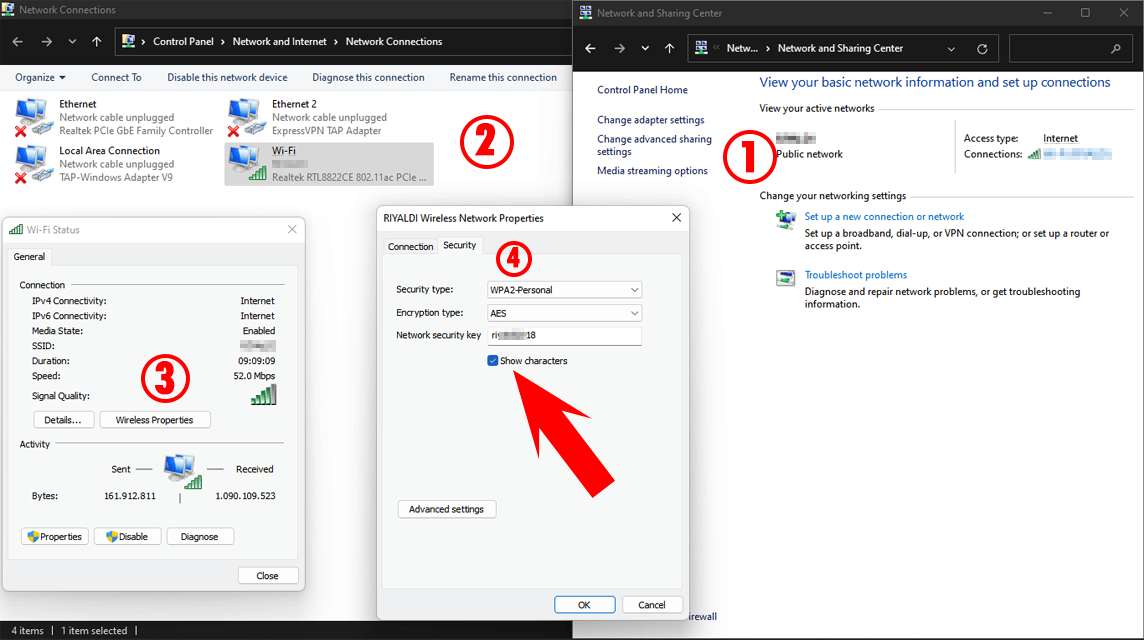
この方法は、あらゆる種類のオペレーティング システムからアクセスできるため、非常に簡単です。 Windows 7 以降、 8, 10、 と 11、誰でも使用できます。その方法は次のとおりです。
- コントロールパネルを開き、「ネットワークとインターネット」を選択します。
- 「ネットワークと共有センター」を選択します。
- 左側のメニューで「アダプター設定の変更」を選択します。接続しているネットワークを示す新しい画面が表示されます。
- 現在接続している Wi-Fi をダブルクリックします。
- 「ワイヤレスのプロパティ」を選択し、タブを「セキュリティ」に移動します。
- 「キャラクターを表示」というタイトルのボックスにチェックを入れます
2 番目の方法 - コマンド プロンプト
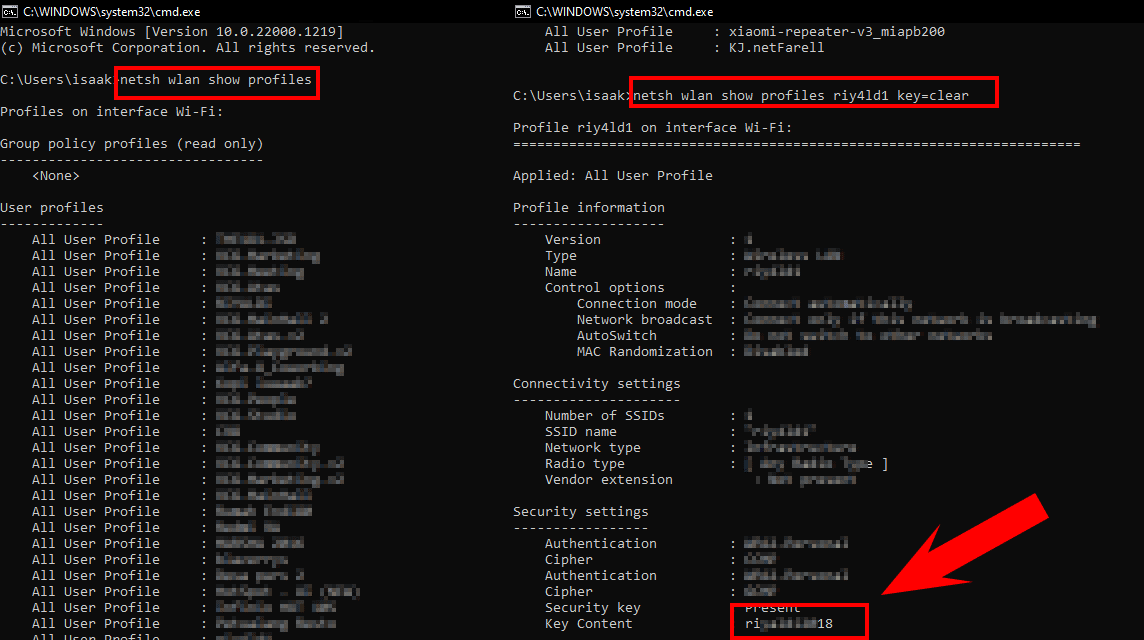
次に、ウィンドウをあまり開かない方法ですが、いくつかのキーワードを覚えておく必要があります。この方法では、 コマンド・プロンプト。手順は次のとおりです
- コマンドプロンプトを開く
- キーボードの Windows キー + R を押して、「ファイル名を指定して実行」に移動します。次に「CMD」と入力し、Enter キーを押します。
- または、キーボードの「Windows」をクリックし、「CMD」と入力して Enter を押すこともできます。
- 開いたら、引用符を付けずに「netsh wlan show profile」と入力します。次に Enter を押します
- このメニューは、ラップトップに接続されている接続名の履歴を開くことを目的としています。
- 知りたい内容に応じてユーザー プロファイル名を選択します。上の写真では、作成者は riy4ld1 プロファイルからパスワードを知りたいと考えています。次に、引用符を付けずに「netsh wlan show profiles (プロファイル名) key-clear」と入力します。
- Enterを押します。その後、「セキュリティ設定」セクションを確認すると、「キーコンテンツ」に WiFi パスワードが表示されます。
ボーナス – Wifi パスワードを確認する方法 – Macbook
著者は持っていないものの、 マックブック, しかし、著者はMacbookでWifiパスワードを確認するために使用できる方法を見つけました。その方法は次のとおりです。
- Finderを開いてGoを押します
- 「キーチェーン アクセス」を探し、ダブルクリックして開きます
- 使用しているネットワーク プロファイルの名前を探します。
- 見つけたら、「属性」メニューをダブルクリックし、「パスワードを表示」をクリックします。
また読む: 知っておくべき Macbook M2 の 5 つの利点
閉鎖
これが、現在デバイスに接続されている、またはデバイスに接続されていた WiFi パスワードを確認する方法です。この情報により、WiFi パスワードをより簡単に見つけられることを願っています。ただし、WiFi が個人所有の場合は、所有者に配布の許可を与える方が良いでしょう。
それで、どちらの方法が好きですか?
トップアップでゲームのニーズを満たす VCGamers マーケットプレイス その中で魅力的なプロモーションを手に入れましょう!












